

By Nathan E. Malpass, Last Update: October 26, 2019
Wechseln Sie von einem Android-Telefon zu einem iPhone? Kaufen Sie ein neues iPhone 8? Dann möchten Sie möglicherweise Ihre Dateien von Ihrem Android-Handy auf Ihr Apple iPhone übertragen. Natürlich möchten Sie Ihre Dateien nicht verlieren, wenn Sie den vollständigen Wechsel vorgenommen haben.
Um genauer zu sein, wäre es wichtig zu Kontakte von Android auf iPhone 8 übertragen. Dies liegt daran, dass Ihre Kontakte eine der wichtigsten Dateien in Ihrem Android-Gerät sind. Sie benötigen die E-Mail-Adressen und Telefonnummern Ihrer Kollegen, Verwandten und Geschäftskontakte.
In diesem Leitfaden werden wir Sie unterrichten So übertragen Sie Kontakte von Android auf das iPhone 8. Auf diese Weise müssen Sie nicht mühsam jeden Kontakt manuell kopieren. Außerdem verlieren Sie keine vertraulichen Informationen, die Sie möglicherweise in Zukunft benötigen. Lesen Sie weiter, um mehr zu erfahren.
Lösung 01: So übertragen Sie Kontakte per Telefonübertragung von Android auf das iPhone 8Lösung 02: Verwenden Sie Google Sync, um Kontakte von Android auf das iPhone 8 zu übertragenLösung 03: Manuelle Übertragung mit VCF-Dateiformat von Android auf iPhone 8Lösung 04: Kontakte mit der SIM-Karte von Android auf das iPhone 8 übertragenAlles einpacken
Es gibt mehrere Methoden, mit denen Sie sicherstellen können, dass Ihre Kontakte von Ihrem Android-Gerät auf Ihr iPhone 8 verschoben werden. Im Folgenden sind einige der Methoden aufgeführt, die Sie dazu verwenden können:
Die beste Lösung, die Sie tun können So übertragen Sie Kontakte von Android auf das iPhone 8 wird mithilfe von FoneDog Phone Transfer ausgeführt. Dies ist ein großartiges Tool, mit dem Sie Daten zwischen Android- und iOS-Geräten übertragen können. Sie können damit auch Dateien auf Ihrem Computer auf mobile Geräte übertragen.
FoneDog Telefonübertragung finden Sie auf seiner offiziellen Website hier. Sie können das Tool einfach über den angegebenen Link herunterladen. Kontakte von Ihrem Android-Telefon können auf Ihr iPhone 8 übertragen werden, um sicherzustellen, dass während des Vorgangs keine Daten verloren gehen.
Mit der Software können Sie Ihre Dateien von Ihrem Android-Gerät auf das Ihres Windows-PCs sichern. Sobald sich die Dateien auf dem PC befinden, können Sie sie auch auf Ihr iOS-Gerät, z. B. Ihr iPhone, verschieben.
Es werden viele Datentypen wie Bilder, Textnachrichten, iMessages, Kontakte, Videos, Musik, Hörbücher, Sprachnotizen, Klingeltöne, Podcasts und mehr unterstützt. Mit FoneDog Phone Transfer können Sie problemlos zwischen iOS- und Android-Geräten wechseln, um sicherzustellen, dass beim Markenwechsel keine Daten verloren gehen.
Auf Wunsch können Sie sogar einen Klingelton erstellen. Unterstützte Geräte sind Samsung, Huawei, Google, HTC, LG, iPad, iPhone, iPod Touch und vieles mehr. Besuchen Sie FoneDog Phone Transfer jetzt auf seiner offiziellen Website.
So übertragen Sie Ihre Kontakte mit FoneDog:
Laden Sie FoneDog Phone Transfer herunter, installieren Sie es und öffnen Sie es. Verbinden Sie Ihr Android und iPhone mit Ihrem PC.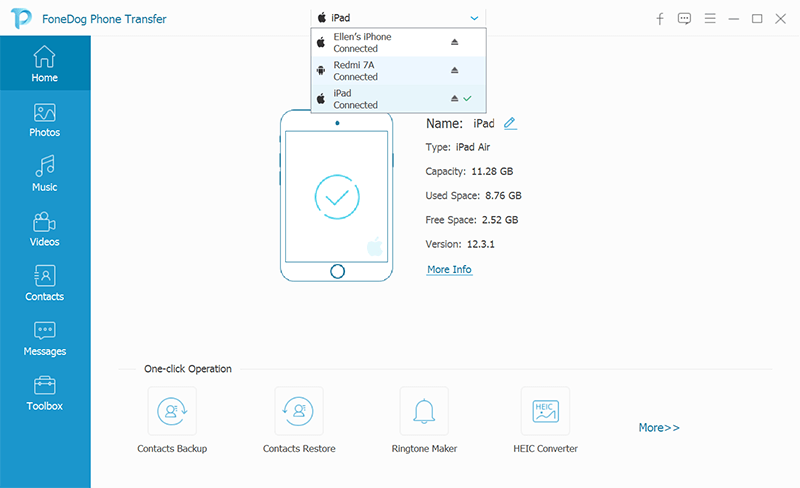
Wählen Sie als zu übertragenden Dateityp „Kontakte“.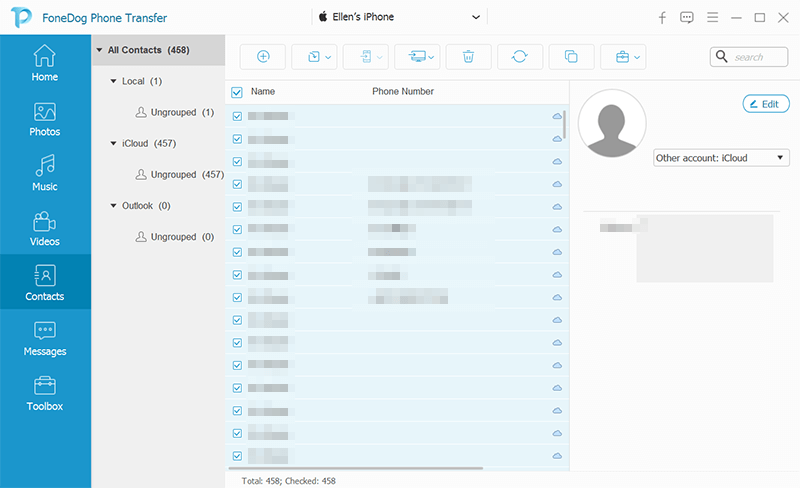
Wählen Sie die gewünschten Dateien aus und übertragen Sie sie auf Ihr iPhone. Klicken Sie einfach auf die Schaltfläche oben, um sie auf das iPhone zu übertragen. Warten Sie, bis der Übertragungsvorgang abgeschlossen ist.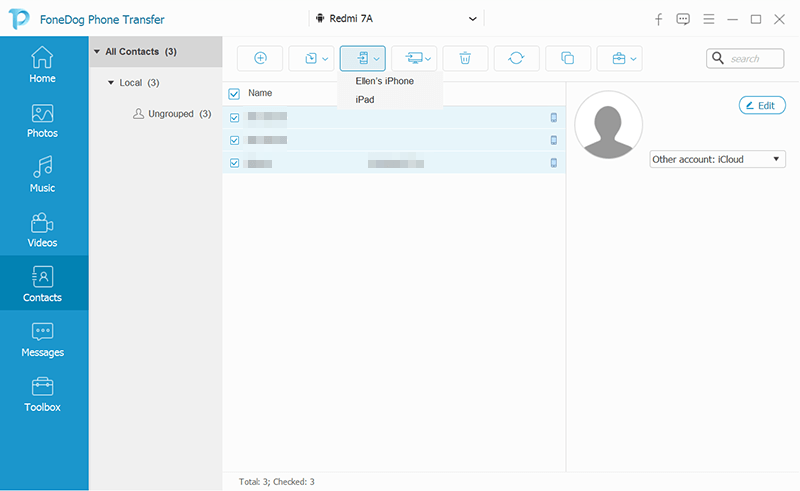
Apple ist kein Fan von Cross-Plattformen oder Cross-Funktionen. Android-Geräte werden kaum unterstützt. Bei Google ist das jedoch eine ganz andere Sache. Google hat das entgegengesetzte Mantra zu dem von Apple.
Glücklicherweise liebt es das Suchmaschinen-Riesenunternehmen, Funktionen und Dienste zu entwickeln, die mit verschiedenen Arten von Geräten wie Android-Handys und iPhones funktionieren. Mit Google können Sie das Problem beim Übertragen von Kontakten von Android auf das iPhone 8 lösen.
Sie können dies tun, indem Sie sicherstellen, dass die Kontakte Ihres Android-Geräts mit denen Ihres Google-Kontos synchronisiert werden. Normalerweise ist dies nicht standardmäßig eingestellt. Deshalb müssen Sie es manuell aktivieren.
Daher müssen Sie Ihre Kontakte mit Ihrem Android-Gerät mit Google synchronisieren. Dann begeben Sie sich zu Ihrem iPhone. Rufen Sie die Einstellungen im Apple-Telefon auf und wählen Sie "Kennwörter und Konten". Geben Sie dasselbe Google Mail-Konto ein. Aktivieren Sie dann die Option "Kontakte", um Ihre Kontakte vom Google-Konto mit denen des iPhone 8 zu synchronisieren.
Das ist es!
Wir hassen manuelle Überweisungen! Jedes Handbuch ist verpönt, da wir alles lieben, was automatisch gemacht wird. Wir werden es hier jedoch noch zu Ausbildungszwecken zeigen. Mit dieser Methode lernen Sie, wie Sie Ihre Kontakte mithilfe Ihres Telefons und Ihrer E-Mail-Adresse manuell von einer Plattform auf eine andere übertragen.
So geht's mit den folgenden Schritten:
Schritt 01 - Gehen Sie zu Ihrem Android-Gerät und öffnen Sie die Anwendung "Kontakte".
Schritt 02 - Drücken Sie auf das Menü mit den drei Punkten (…) und wählen Sie dann „Import / Export“.
Schritt 03 - Drücken Sie auf "In Speicher exportieren".
Schritt 04 - Eine VCF-Datei wird erstellt. Nun wird dies auf Ihrem Android-Handy gespeichert.
Schritt 05 - Öffnen Sie Ihre E-Mail und hängen Sie die VCF-Datei an. Senden Sie diese E-Mail-Nachricht an die E-Mail, die Ihrem neuen iPhone 8 zugeordnet ist.
Schritt 06 - Gehen Sie zu Ihrem iPhone 8 und öffnen Sie die E-Mail-Nachricht. Laden Sie die VCF-Datei herunter und öffnen Sie sie.
Schritt 07 - Drücken Sie auf "Alle Kontakte hinzufügen".
Schritt 08 - Befolgen Sie die Anweisungen auf Ihrem iOS-Gerät, um den Vorgang abzuschließen So übertragen Sie Kontakte von Android auf das iPhone 8.
Erfahren Sie erneut, wie Sie Kontakte mit Ihrer SIM-Karte übertragen. Dies ist eine weitere manuelle Methode, die es wert ist, zur Kenntnis genommen zu werden. Sie können es zu Ihrer Liste der Methoden zum Verschieben von Kontakten von einem Gerät auf ein anderes hinzufügen.
Rufen Sie die Kontaktanwendung Ihres Android-Telefons auf. Lesen Sie im Internet nach, wie Sie Ihre Kontakte auf die SIM-Karte exportieren können. Dies hängt von der Marke Ihres Telefons und seinem Modell ab. Nachdem Sie alle Kontakte auf die SIM-Karte exportiert haben, schalten Sie Ihr Android-Telefon aus.
Holen Sie sich dann die SIM-Karte und laden Sie sie auf Ihr iPhone. Schalten Sie Ihr iOS-Gerät ein und drücken Sie Einstellungen. Dann sollten Sie zu den Kontakten übergehen. Drücken Sie abschließend auf "SIM-Kontakte importieren". Dadurch werden Ihre Kontakte von der SIM-Karte auf das iPhone verschoben.
In diesem Handbuch haben wir Ihnen verschiedene Methoden vermittelt So übertragen Sie Kontakte von Android auf das iPhone 8. Diese Methoden umfassen FoneDog Phone Transfer, Google Sync, E-Mail und SIM-Karte. Es gibt auch andere Methoden, die Sie implementieren können, um das Problem zu lösen. Es liegt an Ihnen zu entscheiden, was Sie für das Beste halten.
Was ist Ihrer Meinung nach die beste Methode aus all den vier Lösungen, die wir gegeben haben? Haben Sie andere Methoden, die Sie teilen möchten? Sie können Ihre Reaktionen auf unseren Artikel in den Kommentaren unten eingeben. Wir würden uns freuen, wenn Sie uns Ihre Gedanken mitteilen.
Hinterlassen Sie einen Kommentar
Kommentar
Telefonübertragung
Übertragen Sie mit FoneDog Phone Transfer Daten von iPhone, Android, iOS und Computer ohne Verlust an einen beliebigen Ort. Wie Foto, Nachrichten, Kontakte, Musik usw.
Kostenlos TestenBeliebte Artikel
/
INFORMATIVLANGWEILIG
/
SchlichtKOMPLIZIERT
Vielen Dank! Hier haben Sie die Wahl:
Excellent
Rating: 4.6 / 5 (basierend auf 95 Bewertungen)